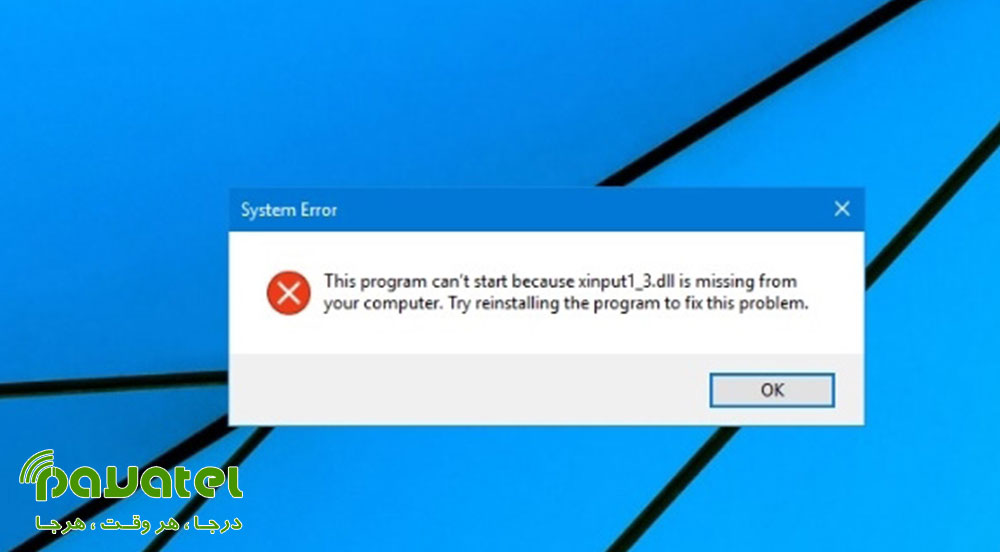وقتی شما درصدد اجرای Game یا نرم افزار خاصی هستید ممکن است با چنین خطایی مواجه شوید. این خطا ناشی از Microsoft DirectX است که به عدم وجود یا خرابی فایل Xinput1_3.dll مربوط می شود. در این بخش قصد داریم روش های رفع ارور Xinput1_3.dll در ویندوز را به شما عزیزان آموزش دهیم.
رفع ارور Xinput1_3.dll در ویندوز با استفاده از روش های زیر
ریستارت کردن کامپیوتر
این روش ممکن است برای حل کردن بسیاری از خطاهای رایج کامپیوتری موثر باشد. پس ابتدا کامپیوتر خود را ریستارت کنید و در صورتی که مشکل برطرف نشد سایر روش ها را امتحان کنید.
استفاده از ابزار Restor
- ابزار Restor برای تعمیر کامپیوتر دانلود کنید.
- برای یافتن مشکلات ویندوز که میتواند باعث بروز مشکلات رایانهای شود ، روی “Start Scan” کلیک کنید.
- بر روی “Repair All” کلیک کنید تا مشکلات مربوط به فناوریهای ثبت شده حل شود.
نصب مجدد دایرکت ایکس
در صورتیکه خطای Xinput1_3.dll با Restart و یا ابزار Restor حل نشد، آخرین نسخه Microsoft DirectX را نصب کنید. این احتمال وجود دارد، با به روزرسانی به آخرین نسخه DirectX خطای Xinput1_3.dll برطرف شود.
برای نصب آخرین نسخهی DirectX به وبسایت رسمی مایکروسافت بروید. کادر انتخاب برای دانلودهای دیگر را نادیده بگیرید و روی No thanks and continue کلیک کنید. فایل را در مسیر مشخص شده در کامپیوتر خود ذخیره کنید. برای نصب به روزرسانیهای DirectX و پیگیری اعلانها ، فایل نصبی را راه اندازی کنید. اتصال به اینترنت برای این کار نیاز است. پس از به روزرسانی نسخه فعلی Microsoft DirectX ، برنامه آسیب دیده را اجرا کنید.
بروزرسانی درایور کنترلر
برای حل مشکل Xinput1_3.dll missing بازی، درایور کنترلر بازی را به روز کنید.
دلیل دیگر وجود مشکل Xinput1_3.dll به دلیل وجود درایورهای قدیمی گرافیک یا کنترلرهای بازی است. برنامه نرم افزار یا برنامه بازی ممکن است نیاز به درایورهای به روز داشته باشد تا بتوانند کارآیی داشته باشند.
با استفاده از این مراحل درایورهای کنترل کننده Windows بازی یا درایور گرافیک خود را به روز کنید:
کلید”Windows” و “R” را فشار دهید تا برنامه “Run” اجرا شود.
عبارت Devmgmt.msc را تایپ کرده و بر روی “OK” کلیک کنید تا “Device Manager” باز شود.
از صفحه سمت چپ Device Manager ، دسته ” Sound, Video and Game Controller” را باز کرده و بر روی Game Controller Driver. کلیک راست کنید.
روی “Update Driver” کلیک کرده و اعلانهای آن را دنبال کنید.